רמת הקידוד: מתחילים
משך: 15 דקות
סוג הפרויקט: אוטומציה עם טריגר מבוסס-זמן
מטרות
- להבין מה הפתרון עושה.
- הסבר על הפעולות של שירותי Apps Script בפתרון.
- מגדירים את הסקריפט.
- מריצים את הסקריפט.
מידע על הפתרון הזה
יומן חופשות משותף הוא כלי מצוין לשיתוף פעולה בצוות. כל אחד יכול לראות במבט חטוף מי לא נמצא במשרד. הפתרון הזה מאפשר לכם לראות מתי הקולגות לא נמצאים במשרד, בלי שתצטרכו להזין את המידע באופן ידני.
איך זה עובד
כשמשתמשים בפתרון הזה, המערכת מאכלסת יומן חופשות משותף על סמך היומנים האישיים של כל אחד מחברי קבוצת Google. כשמישהו קובע לעצמו חופשה, הוא מוסיף אירוע ליומן Google האישי שלו באמצעות מילת מפתח כמו 'חופשה' או 'לא במשרד'.
כל שעה, הסקריפט סורק את היומנים של חברי הקבוצה ומסנכרן את האירועים המתאימים עם היומן המשותף. אתם יכולים לשנות את התדירות שבה הסקריפט סורק אירועים חדשים.
הפתרון הזה מקבל גישה רק לאירועים ביומן שהקולגות שלכם הגדירו כגלויים לכם דרך הגדרות הפרטיות שלהם.
שירותי Apps Script
הפתרון הזה משתמש בשירותים הבאים:
- שירות הקבוצות – קובע את החברים בקבוצת Google.
- שירות מתקדם של יומן – מספק גישה אל Google Calendar API ומחפש אירועים ביומנים של חברי הקבוצה.
דרישות מוקדמות
כדי להשתמש בדוגמה הזו, אתם צריכים לעמוד בדרישות המוקדמות הבאות:
- חשבון Google (יכול להיות שחשבונות Google Workspace ידרשו אישור אדמין).
- דפדפן אינטרנט עם גישה לאינטרנט.
הגדרת הסקריפט
יצירת יומן חופשות של הצוות
- פותחים את יומן Google.
- יוצרים יומן חדש בשם 'חופשות של הצוות'.
- בהגדרות היומן, בקטע שילוב היומן, מעתיקים את מזהה היומן.
יצירת פרויקט Apps Script
- לוחצים על הלחצן הבא כדי לפתוח את פרויקט Vacation Calendar
Apps Script.
פתיחת הפרויקט - לוחצים על סקירה כללית .
- בדף הסקירה הכללית, לוחצים על 'יצירת עותק'
.
- בפרויקט Apps Script שהעתקתם, מגדירים את המשתנה
TEAM_CALENDAR_IDלמזהה של היומן שיצרתם קודם. - מגדירים את המשתנה
GROUP_EMAILלכתובת האימייל של קבוצת Google שכוללת את חברי הצוות. - לצד שירותים, לוחצים על סמל הוספת שירות .
- בוחרים באפשרות Google Calendar API ולוחצים על הוספה.
הפעלת הסקריפט
- בפרויקט Apps Script שהעתקתם, בתפריט הנפתח של הפונקציה, בוחרים באפשרות setup.
- לוחצים על Run.
כשמוצגת בקשה, מאשרים את הסקריפט. אם במסך ההסכמה ל-OAuth מוצגת האזהרה האפליקציה הזו לא אומתה, ממשיכים בתהליך על ידי בחירה באפשרות מתקדם > מעבר אל {שם הפרויקט} (לא בטוח).
אחרי שמסיימים, חוזרים ליומן כדי לוודא שהאירועים מופיעים ביומן של חופשות הצוות.
בדיקת הקוד
כדי לבדוק את קוד Apps Script של הפתרון הזה, לוחצים על הצגת קוד המקור למטה:
הצגת קוד המקור
Code.gs
שינויים
אתם יכולים לערוך את האוטומציה של יומן החופשות של הצוות כמה שתרצו כדי להתאים אותה לצרכים שלכם. בהמשך מופיע שינוי אופציונלי לשינוי הטריגר.
שינוי התדירות שבה הסקריפט סורק אירועים חדשים
כדי לשנות את התדירות שבה הסקריפט פועל, מבצעים את השלבים הבאים:
- בפרויקט Apps Script, לוחצים על Triggers (טריגרים) .
- לצד הטריגר, לוחצים על סמל העריכה של הטריגר .
- בוחרים את השינויים הרצויים ולוחצים על שמירה.
תורמים
הדוגמה הזו מתוחזקת על ידי Google בעזרת מומחי Google לפיתוח.
